Initiation au logiciel Ciel Gestion Commerciale
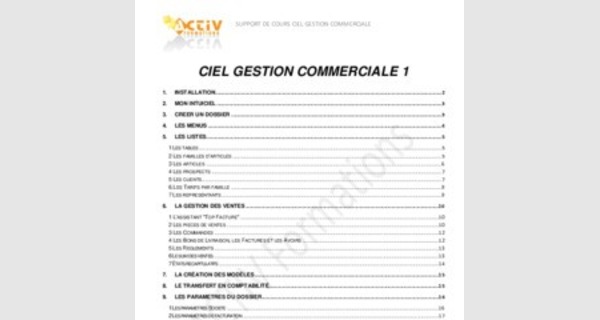
CIEL GESTION COMMERCIALE 1
1. INSTALLATION..2
2. MON INTUICIEL.3
3. CREER UN DOSSIER3
4. LES MENUS.4
5. LES LISTES..5
1 LES TABLES 5 2 LES FAMILLES D'ARTICLES 5 3 LES ARTICLES .6 4 LES PROSPECTS 7 5 LES CLIENTS .7 6.LES TARIFS PAR FAMILLE .9
7 LES REPRESENTANTS ..9
6.LA GESTION DES VENTES10
1 L'ASSISTANT "TOP FACTURE" ..10 2 LES PIECES DE VENTES ..10 3 LES COMMANDES ..12 4 LES BONS DE LIVRAISON, LES FACTURES ET LES AVOIRS ..12 5 LES REGLEMENTS ..13 6 LE SUIVI DES VENTES 13
7 ÉTATS RECAPITULATIFS ..14
7. LA CRÉATION DES MODÈLES15
8. LE TRANSFERT EN COMPTABILITÉ.. 15
9. LES PARAMETRES DU DOSSIER. 16
1 LES PARAMETRES SOCIETE ..16 2 LES PARAMETRES DE FACTURATION 17 3 LES PARAMETRES DE NUMEROTATION 19 4 LA BANQUE PRINCIPALE ..19 5 PREFERENCES ..19
10.LES OUTILS. 21

1. LES RECHERCHES ..21 2 LES TRIS ..21
3 LES PROPRIETES DES LISTES .22
11.LA SAUVEGARDE / RESTAURATION.. 23
-1 avenue Louison Bobet -
Tél. 04 92 42 00 20 - Fax. 04 92 42 02 78 mail:
1. INSTALLATION
Pour l'installation du programme, un seul fichier existe désormais :
En double cliquant sur ce fichier, il apparaît la fenêtre de Bienvenue. Faire Suivant
Apparaissent ensuite les clauses de contrat. Cliquer sur "J'accepte les termes de ce contrat".
Cliquer sur Suivant, 2 types d'installations sont proposés :
Installation Standard :
Il n'est pas possible de choisir le répertoire d'installation. Elle se fait par défaut dans le répertoire C:\Program Files\Ciel\Ciel Gestion Commerciale.
Installation Personnalisée :
Choisir ce type d'installation dans le cas où l'on souhaite installer le logiciel dans un répertoire différent.
Cliquer ensuite sur Installer pour commencer l'installation. Cliquer enfin sur Terminer.

L'installation se termine par la création d'une icône de raccourci sur le bureau.
Les chapitres et paragraphes spécifiques à Ciel Gestion Commerciale Évolution portent la mention "EVOLUTION".
-1 avenue Louison Bobet -
Tél. 04 92 42 00 20 - Fax. 04 92 42 02 78 mail:
2. MON INTUICIEL
Accessible par le menu DIVERS / INTUICIEL
L'Intuiciel est composé de quatre onglets
· Mon bureau : affiche le mode Simple, Médium ou Complet via le menu contextuel · Mon tableau de bord : permet une analyse des données commerciales (chiffre d'affaire, évolution des ventes, Top 5 des clients..)
· Mes états statistiques : permettent d'éditer les états les plus utilisés (portefeuille de commandes clients et fournisseurs, statistiques clients et articles )
· Mes actualités : affiche les informations du site Ciel, de télécharger des mises à jour
3. CREER UN DOSSIER
Dossier / Nouveau
2 choix de création de dossier sont proposés :
- Récupérer un dossier de Ciel Devis Factures dans Ciel Gestion commerciale : la récupération consiste à créer un dossier dans Ciel Gestion Commerciale qui contiendra tous les éléments d'un dossier de Ciel Devis Factures.
- Créer un nouveau dossier dans Ciel Gestion Commerciale :

Lors de la création d'un dossier, le logiciel offre la possibilité de créer la société, à l'aide d'un assistant proposant deux types de création :
· La création rapide en 3 étapes
· La création détaillée en 8 étapes
Ces différentes étapes permettent de paramétrer le dossier (Coordonnées, Exercice, Régime de TVA, )
En mode détaillé, il est possible de configurer l'ensemble des paramètres du dossier. Toutes ces informations sont stockées dans les paramètres du dossier (voir chapitre PARAMETRES pour le détail).
Etape 1 : Fiche d'identité de la société
Etape 2 : Coordonnées téléphonique et électronique, Dates d'exercices, Gestion Stocks Etape 3 : Sélection du dossier en ouverture, Activation d'un mot de passe
4. LES MENUS
Dossier
Nouveau
Ouvrir
Fermer
Paramètres
Société

Facturation
Numérotation
Banque Principale
Options
Préférences
Utilitaires
Date de travail
Informations
Liste des pays
Etats Paramétrables Imports
Paramétrables
Import
Export

Mise en page
Imprimer
Aperçu avant impression
Impressions Dernière impression Revoir une impression
de passe Sauvegarde/Restauration eSauvegarde e-Restauration Restauration
Créer le site Accéder au site Supprimer
le site Quitter
Edition Annuler
Couper
Copier
Coller
Effacer Fiches
Créer

Modifier Propriétés Enregistrer Version précédente Insérer
Supprimer Dupliquer
Sélectionner tout
Rechercher
Poursuivre la recherche Atteindre
Rafraîchir
Tout afficher Liste
Listes
Prospects
Clients
Fournisseurs
Représentants
Articles

Familles articles
Tarifs par famille
Dépôts (Evolution)
Mouvements de stocks
Ordre de fabrication TVA
Banques
Modes de règlement
Codes analytiques
Eco-participations
Infos perso (Evolution) Autres listes
Ventes
Top Facture
Pièces clients

Détails pièces clients
Devis/Proforma
Commandes
Bons de livraison
Factures d'acompte
Factures
Avoirs
Règlements
Abonnements clients (Evolution) E-
Commerce
Achats
Pièces fournisseurs
Détails pièces fournisseurs

Commandes
Bons de réception
Factures d'acompte
Factures Avoirs
Règlements
Abonnements fournisseurs (Evolution)
Traitements
Remises en banque Liaison comptable Gestion de production
(Evolution)
Assemblage
Annulation d'assemblage
Désassemblage
Commandes fournisseurs Commande des articles en rupture Régulation des stocks

Purge (Evolution)
-1 avenue Louison Bobet -
Tél. 04 92 42 00 20 - Fax. 04 92 42 02 78 mail:
Etats
Portefeuille des commandes Commandes non livrées Relevé de comptes Echéancier Evolution des ventes Lettre de pénalité de retard Encours clients
Relance clients
Suivi des Stocks Inventaire des articles Catalogue des articles Articles par dépôt (Evolution) Nomenclature des articles (Evolution) Capacité de fabrication
(Evolution)
Etats récapitulatifs
| Intuiciel Touvtoo | |||
| Analyseur | commercial  | des | ventes |
| Analyseur | commercial | des | achats |
Divers
Statistiques
Objectifs
Répartition par famille
Export vers Ciel Tableau de Bord Importer
Historique archivage D.G.I.
Démarrer version < 2006

Menus découverte Messagerie
Internet
Actualiser
Messagerie Récupérer ses dossiers d'une ancienne version Besoin d'aide Liens utiles
Commander vos pré-imprimés
Fenêtre
Fermer
Tout fermer Suivante
Précédente Cascade
Aide
Index
Aide contextuelle Besoin d'aide
Informations de dernière minute

A propos de
5. LES LISTES
1 Les tables
Listes / Autres listes
Ciel Gestion Commerciale comporte de nombreuses tables personnalisables.
Ces informations seront utiles dans vos listes principales : clients, fournisseurs, articles, …
La gestion des articles
2 Les familles d'articles
Listes / Familles articles
Les codes familles servent à regrouper les articles en fonction de critères communs qui seront affectés automatiquement aux articles de la famille.
La liste des familles d'articles affiche toutes les familles existantes.
La fiche de la famille d'articles permet de renseigner les informations concernant la famille.
L'onglet « Comptabilité » regroupe les comptes comptables nécessaires à la génération du journal comptable.
L'onglet « Tarifs » permet de paramétrer une grille de tarifs. Dans cet onglet, se trouve le bouton.
qui permet d'indiquer sur quoi portent les tarifs ainsi que le qui permet de changer le libellé des colonnes et de copier la grille
depuis une autre famille d'articles.
L'onglet « Stocks » permet d'activer ou de désactiver la gestion de stock sur les articles composant cette famille et d'indiquer leur dépôt favori.

3 Les articlesListes - Articles
La liste des articles fait apparaître tous les articles créés dans la liste.
La fiche article permet d'enregistrer toutes les informations concernant l'article. Le stock disponible est calculé de la manière suivante :
STOCK REEL
+
Bons de réception
+
Factures fournisseurs (- avoirs)
-
Bons de livraisons
-
Factures clients (+ avoirs)
=

STOCK DISPONIBLE
La zone « Grille de tarifs » permet de voir les tarifs définis pour l'article. Cette grille est soit récupérée de la famille de l'article ou peut être créée directement dans la fiche article.
La zone « Simulation -> Qté » permet de vérifier le fonctionnement de la grille en effectuant une simulation.
Pour définir la grille de tarif le bouton radio « Modification » doit être coché.
L'onglet « Dépôts » permet de voir les stocks par dépôts.
Dans l'onglet « Complément » se trouve la zone « Informations complémentaires ». Dans cette zone, il est possible de cocher la case « Article divers » ce qui permettra d'utiliser cet article pour les saisies libres. La zone « Informations complémentaires » permet également de voir la date de création de l'article.
La zone "Conditionnement" comporte les informations sur le colisage.
L'onglet « Nomenclature » permet de déterminer les quantités et les articles rentrant dans la composition de la nomenclature.
Les nomenclatures peuvent intégrer des articles eux-même composés.
L'onglet « Fournisseur » permet de renseigner la référence de l'article chez le fournisseur, le code du fournisseur ainsi que de voir la marge de l'article en % et en montant.
Le bouton permet d'accéder aux statistiques et aux objectifs de chiffre d'affaires mensuel pour chaque article.
L'onglet « Comptabilité » reprend les comptes d'achats et les comptes de ventes ventilés selon le type d'opération ainsi que l'affectation analytique. Ces éléments sont utilisés pour la génération du journal comptable (ventes ou achats).
4 Les prospects
La liste des prospects affiche tous les prospects et permet également de voir le détail de leurs devis.

Vous enregistrez les nouveaux prospects (bouton CREER) ou actualisez (bouton MODIFIER) vos fiches prospects.
La fonction « Convertir les prospects » transfère la fiche prospect sélectionnée en client. On demande de générer un nouveau code client d'après plusieurs options.
5 Les clients
La liste des clients affiche tous les clients et permet également de voir le détail de leurs pièces commerciales (voir page suivante).
Vous enregistrez les nouveaux clients (bouton CREER) ou actualisez (bouton MODIFIER) vos fiches clients.
L'option « Voir le détail » active ou désactive l'affichage en liste double.
La fiche client permet de renseigner les informations liées au client.
-1 avenue Louison Bobet -
Tél. 04 92 42 00 20 - Fax. 04 92 42 02 78 mail:
Si on coche la case « Relevé de comptes », cela signifie que ce client apparaîtra dans l'édition des relevés de comptes.
Si on coche la case « Bloqué » cela signifie qu'un message d'alerte apparaîtra lors de l'établissement d'une pièce commerciale pour ce client.
Le « Crédit disponible » se calcule de la manière suivante : Crédit accordé — Encours
permet d'effectuer une recherche d'adresse en se connectant
automatiquement au site de la Coface ().

permettent de localiser sur une carte via Internet la situation géographique du
client ou fournisseur.
L'option « Client divers » permet de gérer les clients comptoir.
Dans l'onglet « Banque » la zone « Rayon » permet d'indiquer la zone de compensation.
6.Les Tarifs par famille
La liste des tarifs par famille permet de voir le détail des tarifs créés.
création rapide
La remise sur le prix de vente affiche directement le prix remisé dans la pièce commerciale.
La remise ajoutée à la ligne de facturation fait apparaître le prix de vente générale et fait ressortir le taux de remise dans les lignes de détail de la pièce commerciale.
7 Les représentants
Listes — Représentants
La liste des représentants affiche tous les représentants.
La fiche du représentant permet de saisir ses coordonnées et ses différents taux de commission.
Les taux de commission sont ensuite utilisés dans les états liés aux représentants pour le calcul du montant de leurs commissions. Ces taux sont également disponibles dans les lignes de pièces commerciales.
6. LA GESTION DES VENTES
1 L'assistant "Top Facture"
Ventes — Top Facture

L'assistant « Top facture » permet de créer une pièce commerciale ou d'effectuer un transfert de pièces commerciales.
2 Les pièces de ventes
Listes — Pièces Clients
Cette liste affiche toutes les pièces commerciales créées dans le dossier.
-1 avenue Louison Bobet -
Tél. 04 92 42 00 20 - Fax. 04 92 42 02 78 mail:
La zone « Pièces » permet de filtrer un type de pièces précis.
La zone de recherche permet d'effectuer des recherches avec des critères sur les clients et les dates de pièces.
En créant un devis, on obtient l'écran suivant :
L'onglet « Échéances » permet de créer et de générer les échéances de règlements.
-1 avenue Louison Bobet -
Tél. 04 92 42 00 20 - Fax. 04 92 42 02 78 mail:
3 Les Commandes
La liste des commandes fonctionne de la même manière que la liste des devis/proforma.
Le bouton options permet, en plus des fonctions indiquées dans les devis, de solder une commande. Ceci permet de conserver une commande sans qu'elle ressorte dans les commandes non soldées.

L'onglet « Observation » permet de visualiser l'état de la pièce.
4 Les Bons de Livraison, les Factures et les Avoirs
Les listes fonctionnent de la même manière que les listes précédentes.
permet de générer les mouvements de stocks de la pièce. La pièce peut ensuite
être transférée en facture.
permet de créer le règlement de la facture.
permet de générer un avoir de remboursement
Lors de la création d'un avoir, l'option « Ne pas réintégrer les articles en stock » permet de générer ou non un mouvement de stock constatant le retour des marchandises.
permet, en plus des fonctions indiquées dans les devis, de générer une facture d’abonnement.
La fenêtre de création se présente de la manière suivante :
-1 avenue Louison Bobet -
Tél. 04 92 42 00 20 - Fax. 04 92 42 02 78 mail:
5 Les Règlements
Ventes — Règlements
La liste des règlements fait apparaître tous les règlements crées.

La fiche règlement permet de voir le détail du règlement. 6 Le suivi des ventes
? L'évolution des ventes
États — Évolution des ventes
Cet état permet de connaître l'évolution du Chiffre d'affaires, des quantités vendues ou de la marge réalisée, par client ou par article, sur une période donnée.
-1 avenue Louison Bobet -
Tél. 04 92 42 00 20 - Fax. 04 92 42 02 78 mail:
? L'analyseur commercial des ventes
Accès : Divers — Analyseur commercial des ventes L'analyseur est un puissant outil statistique.
Il permet d'obtenir de nombreux résultats, en croisant plusieurs critères comme le montant total des ventes par article avec un sous-total par client ou à l'inverse, le montant total des ventes par client avec un sous total par article.
7 États récapitulatifs
États — États récapitulatifs
Ils permettent d'obtenir les montants totaux de TVA et de TPF (taxe para fiscale) de vos ventes.
-1 avenue Louison Bobet -
Tél. 04 92 42 00 20 - Fax. 04 92 42 02 78 mail:
7. LA CRÉATION DES MODÈLES
Dossier — Options — États Paramétrables
8. LE TRANSFERT EN COMPTABILITÉ
Traitements — Liaison comptable

Périodiquement, il est possible de transférer les opérations de ventes, d'achats et les règlements vers Ciel Compta.
Étape 1 : Sélectionner l'intervalle de dates ainsi que les pièces qui doivent être transférées. Par défaut, les pièces transférées ne sont pas reprises lors d'un prochain transfert sauf si l'option est cochée.
Étape 2 : Cocher les comptes à centraliser afin d'obtenir les montants totalisés des comptes cochés.
En cas de centralisation, chaque écriture recevra un numéro de mouvement par type de pièces (sauf pour les règlements).
Dans le cas contraire, chaque écriture sera générée avec un numéro de mouvement par pièce.
Le détail des factures multi-échéances peut apparaître dans le journal comptable si les options sont cochées.
Le bouton « Modifier » permet d'intervenir sur la liste des écritures à transférer afin d'en apporter des rectifications (N° compte, libellé, journal ).
Une fois les écritures vérifiées, valider le transfert en cliquant sur « Continuer ».
Si un précédent fichier de transfert est détecté, il est possible de rajouter ou de remplacer totalement les écritures.
Le transfert est à présent terminer. Ciel Compta pourra détecter et importer les écritures dans le dossier comptable.
9. LES PARAMETRES DU DOSSIER
1 Les paramètres Société
Accès : Dossier — Paramètres - Société
Comporte l'identification ainsi que les coordonnées de la société
L'onglet « Compléments » permet de saisir les informations diverses (Forme juridique, Activité, Contact) ainsi que les coordonnées de l'expert comptable.

L'onglet « Logos » permet d'importer le logo en petit et grand format. Il peut être utilisé dans le générateur d'états.
L'onglet « Commentaire » est une zone de saisie libre.
Les icônes se trouvant devant les titres des onglets « Logos » et « Commentaire » permettent à l'utilisateur de savoir qu'ils ont été renseignés.
2 Les paramètres de facturation
Dossier — Paramètres - Facturation : Comporte les préférences de facturation.
L'onglet « Paramètres » permet de saisir les dates d'exercices ainsi que le mode de gestion de la TVA.
Les zones « Date de début de l'exercice courant » et « Date de fin de l'exercice courant » permettent d'indiquer les dates de l'exercice comptable en cours (sur lequel vous allez effectuer les saisies).
Les zones « Date de début de période de saisie » et « Date de fin de période de saisie » permettent d'indiquer les dates de saisie autorisées ainsi que la période sur laquelle les statistiques seront calculées.
TVA sur ventes : si la TVA est déclarée au moment de l'établissement de la facture, il faut cocher l'option « Débits ». Le dossier est alors soumis au régime de TVA dit sur les débits. Si, au contraire, la TVA est déclarée au moment du règlement, il faut cocher l'option « Encaissements ». Le dossier est alors soumis au régime de TVA dit sur les encaissements.
L'une ou l'autre de ces options va générer une écriture comptable différente lors d'une facture client et de son règlement.
L'onglet « Comptabilité » permet de renseigner les informations comptables (Radicaux, Comptes, Journaux) .
L'onglet « Divers » permet d'indiquer les mentions NRE : pénalités de retard et escompte pour les règlements anticipés.
L'onglet « Saisie » permet de paramétrer les messages d'alertes en saisie.
La zone « Quantité insuffisante sur stock » permet de paramétrer un message d'alerte lorsque le stock réel est à zéro ou lorsque le stock disponible est à zéro.

L'onglet « Options » permet de renseigner le taux de la TVA par défaut, les nomenclatures et les stocks.
Les options de Gestion :
La zone Article par défaut dans « Gestion » permet de paramétrer un article divers qui sera utilisé en saisie de pièces commerciales. Cet article apparaît dès qu'une quantité est saisie sans code article.
Le code article automatique sera utilisé lors de la génération automatique de certaines pièces commerciales (facture d'acompte, remboursement d'avoir) Cochez les options correspondantes si vous gérez :
- le Multi-échéances : gestion des factures payables en plusieurs fois.
- les Relations client : gestion des contacts commerciaux que vous établissez avec un client (opérations de prospection, actions marketing, lettres de relances).
- les Abonnements : gestion des factures de ventes et d'achats répétitives et à intervalle de temps régulier.
- la TPF : gestion de la taxe para-fiscale (TPF) . Il s'agit d'une taxe perçue sur certains produits. agroalimentaires, sur les viandes de boucherie, sur les huiles de base et huiles usagées, etc.
- Gérer les nomenclatures : cette option permet de gérer les produits composés.
Les options de stocks :
Cet onglet vous permet de paramétrer le mode de gestion des stocks. Cochez, en fonction de votre activité, les cases Gérer les stocks, Gérer les mouvements de stock, Gérer le multi-dépôts (suivi des stocks des différents dépôts de votre entreprise), Articles stockables par défaut (articles gérés en stock par défaut).
Gestion à 0 ou négatif
Il s'agit du paramétrage concernant le PAMP à la création d'un article.

- PAMP = 0 : le prix moyen pondéré reste à zéro lorsque le stock passe en négatif.
- PAMP = dernier PAMP : le dernier PAMP est conservé si le stock passe en négatif. Un stock nul ou négatif ou un prix d'achat nul entraîne un PAMP nul. Dans le cours d'exécution du programme, le PAMP est mis à jour dans les cas suivants :
- validation de factures fournisseurs, - entrées "manuelles" de stock direct, - validation d'ordre d'assemblage.
3 Les paramètres de numérotation
Dossier — Paramètres - Numérotation
Permet de paramétrer la numérotation initiale pour les bases et les pièces commerciales et de renseigner, pour les différentes rubriques, le prochain code à utiliser).
4 La banque principale
Dossier — Paramètres — Banque principale Permet de créer la banque principale.
L'onglet « Infos Dailly » permet de renseigner les coordonnées bancaires de la société d'affacturage à laquelle vous êtes rattaché.
La zone « Compte comptable » permet de renseigner le numéro de compte repris lors d'un transfert en comptabilité.
5 Préférences
Dossier — Options - Préférences
Dans les préférences, il est proposé de personnaliser l'application selon des besoins propres à votre activité ou votre configuration comme :
? le nombre de décimales (se définit lors de la création du dossier)
- les modèles de pièces clients
- le transfert de pièces clients
- la liaison comptable

Modèles de pièces clients (ou fournisseurs)
Il est possible par les boutons radio de sélectionner les modèles de pièces commerciales souhaitées pour chaque type de pièces.
La liste déroulante à droite de « Nb Ex. » permet de sélectionner un nombre d'exemplaire pour chaque type de pièce.
La case « Faire un aperçu avant l'impression du modèle » permet de rendre obligatoire l'aperçu avant impression.
Transfert de pièces clients
Il est possible ici de sélectionner l'adresse du client (adresse de livraison, adresse de facturation ou adresse saisie dans la pièce client) qui sera utilisée lors du transfert de pièces commerciales.
Liaison comptable
La liaison comptable permet de sélectionner, entre autres, le dossier comptable destinataire des exports.
Sélectionner le format texte pour récupérer les écritures sur un tableur ou le format Xlmport pour une application compatible Ciel.
L'onglet Historique permet de déterminer le répertoire de stockage des fichiers exportés ainsi que leur nombre.
-1 avenue Louison Bobet -
Tél. 04 92 42 00 20 - Fax. 04 92 42 02 78 mail:
10. LES OUTILS
1. Les recherches
Procéder à une recherche
Pour effectuer une recherche dans une liste, il suffit de saisir le texte (ou la valeur) recherché dans la barre de recherche (présente sur toutes les listes).
Tous les enregistrements contenant l'élément recherché sont alors affichés, quelle que soit la colonne contenant la valeur recherchée.
Pour rechercher une valeur sur une colonne uniquement, ouvrir la liste déroulante des recherches, sélectionner la colonne souhaitée dans la liste déroulante.

Toutes les colonnes affichées y sont proposées.
Lorsque l'option "Recherche exacte" est cochée, seules les valeurs exactes seront proposées.
Utiliser ou créer une recherche prédéfinie
De nombreuses recherches prédéfinies sont proposées pour chaque liste. Il suffit de sélectionner la recherche prédéfinie pour lancer la recherche ou activer une boîte de dialogue pour spécifier les critères de recherches.
Pour annuler le résultat d'une recherche, cliquer sur le bouton d'annulation.
Pour créer une recherche prédéfinie, cliquer sur le bouton "filtre" de la barre de recherche.
Il est alors possible de configurer une nouvelle recherche que vous pouvez nommer et sauvegarder.
2 Les tris
Faire un tri rapide
Une liste peut être triée en fonction d'une valeur en double cliquant sur le titre de la colonne correspondante. Le symbole ou indique l'ordre de tri (ascendant ou descendant).
-1 avenue Louison Bobet -
Tél. 04 92 42 00 20 - Fax. 04 92 42 02 78 mail:
Faire un tri sur deux valeurs
Un tri imbriqué est possible en appelant la fonction tri. Cliquer sur le bouton situé dans les outils de la liste et sélectionner l'option Tris dans le menu Déterminer ensuite les deux rubriques à trier ainsi que l'ordre de tri.
3 Les propriétés des listes
La présentation des listes est entièrement personnalisable. Cliquer sur le bouton la liste « Propriétés de la liste » et cocher les options souhaitées.
permet d'accéder à la configuration des colonnes présentes à l'écran.
Configuration des éditions de listes

A partir des listes, il est possible de visualiser, d'imprimer ou d'exporter les informations en cliquant sur l'un des outils suivants, respectivement
- aperçu
- impression
- options avancées puis Export
-1 avenue Louison Bobet -
Tél. 04 92 42 00 20 - Fax. 04 92 42 02 78 mail:
Dans les trois cas de figure, tous les états disponibles sont proposés
L'état "Colonne de la liste" permet d'imprimer ou d'exporter la liste courante.
De nombreux états prédéfinis sont également disponibles dans la liste proposée.
11. LA SAUVEGARDE / RESTAURATION
Dossier - Sauvegarde/Restauration – Sauvegarde
Choisir la destination, dossier ou clé USB – cocher les options désirées
-1 avenue Louison Bobet -
Tél. 04 92 42 00 20 - Fax. 04 92 42 02 78 mail:

